चैटजीपीटी लॉगिन समस्या को ठीक करें – TechCult
अनेक वस्तुओं का संग्रह / / April 17, 2023
आपकी उत्पादकता को बढ़ाने के लिए ChatGPT एक उपयोगी उपकरण बन गया है। लेकिन, कभी-कभी आपको ChatGPT लॉगिन समस्याएँ मिल सकती हैं जो इस AI टूल को एक्सेस करने से रोक सकती हैं। इस लेख में, आप जानेंगे कि चैट जीपीटी साइन-अप और लॉगिन क्यों काम नहीं कर रहे हैं और इस समस्या को हल करें। चाहे आप साइन अप करने का प्रयास करने वाले नए उपयोगकर्ता हों या लॉगिन समस्याओं का सामना कर रहे मौजूदा उपयोगकर्ता, हमने आपको कवर कर लिया है।
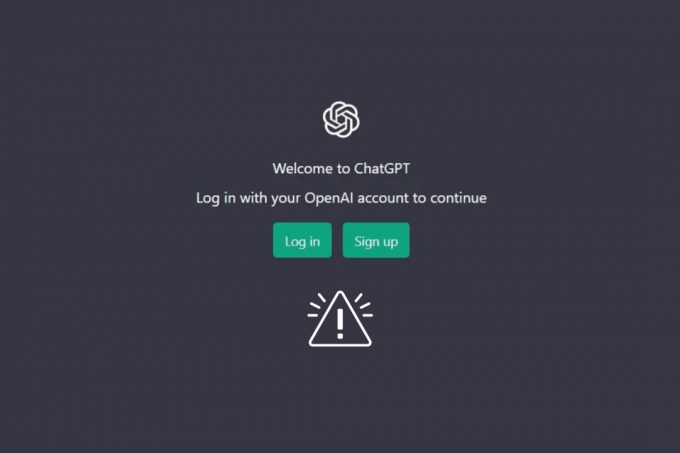
विषयसूची
चैटजीपीटी लॉगिन समस्या को कैसे ठीक करें
सर्वर पीक लोड के कारण, हो सकता है कि आप चैटजीपीटी में लॉगिन न कर पाएं। ChatGPT लॉगिन समस्या को ठीक करने के लिए इस गाइड को पढ़ते रहें।
त्वरित जवाब
ChatGPT लॉगिन समस्या को ठीक करने में सहायता के लिए ग्राहक सहायता टीम से संपर्क करने का प्रयास करें। आप अपना पासवर्ड रीसेट भी कर सकते हैं और देख सकते हैं कि आप लॉगिन कर सकते हैं या नहीं।
चैटजीपीटी लॉगिन समस्या का क्या कारण है?
दुनिया भर में कई उपयोगकर्ता स्क्रिप्ट, सामग्री, कोड और अन्य महत्वपूर्ण सामान बनाने के लिए ChatGPT जैसे निःशुल्क AI एप्लिकेशन का उपयोग करते हैं। हालाँकि, कुछ उपयोगकर्ताओं को नीचे दिए गए कारणों से प्लेटफ़ॉर्म में लॉग इन करते समय समस्याएँ आ सकती हैं:
- चैटजीपीटी सर्वर समस्या
- ChatGPT का रखरखाव किया जा रहा है
- इंटरनेट कनेक्टिविटी की समस्या
- दूषित ब्राउज़र कैश
- पुराना ब्राउज़र संस्करण
- तृतीय-पक्ष एक्सटेंशन द्वारा हस्तक्षेप
- वीपीएन हस्तक्षेप
चैट जीपीटी में लॉग इन या साइन अप करने में परेशानी का सामना आमतौर पर ऊपर सूचीबद्ध कारणों से उपयोगकर्ताओं द्वारा किया जाता है। हालाँकि, कुछ समस्या निवारण समाधान हैं जिन्हें आप अपने डिवाइस से चैट जीपीटी साइन अप काम नहीं कर रहे लॉगिन काम नहीं कर रहे मुद्दे को हल करने का प्रयास कर सकते हैं।
विधि 1: सर्वर अप-टाइम की प्रतीक्षा करें
सर्वर के व्यस्त होने पर पीक आवर्स के दौरान चैट जीपीटी में लॉग इन करते समय समस्याएँ उत्पन्न होती हैं। सर्वर डाउनटाइम या मेंटेनेंस के कारण भी यह समस्या सामने आ सकती है। चाहे यह एक आंतरिक सर्वर त्रुटि हो या उपयोगकर्ताओं में घातीय वृद्धि के कारण, आप इस पर जा सकते हैं चैटजीपीटी स्थिति पृष्ठ जो वेबसाइट की स्थिति प्रदर्शित करता है। यदि सर्वर समस्याएँ हैं, तो आपको उनके सामान्य स्थिति तक पहुँचने की प्रतीक्षा करनी चाहिए।
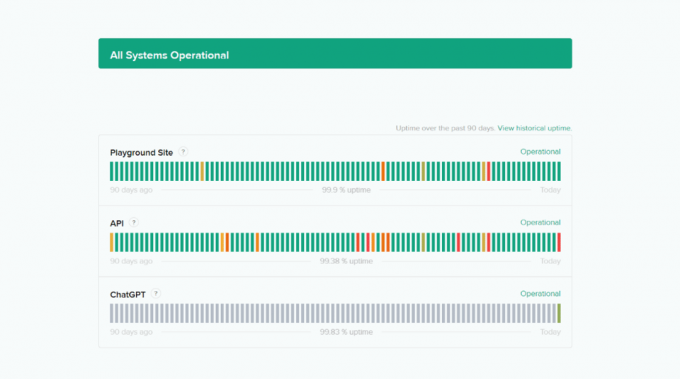
विधि 2: डिवाइस को पुनरारंभ करें
आप जिस सिस्टम पर चैटजीपीटी का उपयोग कर रहे हैं, वह भी चैटजीपीटी में लॉगिन संबंधी समस्याएं पैदा कर सकता है। आपके कंप्यूटर में सिस्टम मेमोरी और अस्थायी बग प्राथमिक कारण हैं। इसलिए, चैटजीपीटी लॉगिन समस्या को ठीक करने के लिए, आपको अपने पीसी को पुनरारंभ करना होगा, जो कि हमारे गाइड की मदद से कई तरीकों से किया जा सकता है विंडोज 10 कंप्यूटर को रिबूट या रिस्टार्ट करने के 6 तरीके.

यह भी पढ़ें:चैटजीपीटी अभी क्षमता पर है: इसे कैसे ठीक करें?
विधि 3: इंटरनेट कनेक्शन का समस्या निवारण करें
ChatGPT का उपयोग करने में इंटरनेट कनेक्शन भी एक आवश्यक भूमिका निभाता है। यदि आप कमजोर या अस्थिर नेटवर्क के साथ चैट जीपीटी वेबसाइट में लॉग इन करने का प्रयास करते हैं, तो आप लॉग इन या साइन-अप समस्याओं का सामना कर सकते हैं। इसलिए, आपको एक स्थिर और अच्छा इंटरनेट कनेक्शन सुनिश्चित करना चाहिए। यदि कोई पाई जाती है, तो आप हमारी मार्गदर्शिका की सहायता से डेटा नेटवर्क समस्याओं का समाधान कर सकते हैं धीमा इंटरनेट कनेक्शन? अपने इंटरनेट को गति देने के 10 तरीके!

विधि 4: मान्य क्रेडेंशियल दर्ज करें
चैट जीपीटी साइन अप काम नहीं कर रहा है लॉगिन काम नहीं कर रहा है, अगर आपने लॉग इन करते समय गलत क्रेडेंशियल्स दर्ज किए हैं तो यह भी आ सकता है। दूसरी संभावना यह है कि आपके पास Chat GPT के लिए कोई खाता नहीं है। दोनों ही मामलों में, वैध क्रेडेंशियल्स दर्ज करें और यदि आपके पास अभी तक कोई खाता नहीं है तो एक खाता बनाएं।
विधि 5: पृष्ठ ताज़ा करें
चैटजीपीटी के साथ सबसे आम समस्याओं में से एक यह है कि यदि आप कुछ समय के लिए वेबसाइट से दूर रहते हैं, तो पृष्ठ पर वापस लौटने पर एक त्रुटि प्रदर्शित होती है। इस स्थिति में, आपको पृष्ठ या वार्तालाप को पुनः लोड करने का प्रयास करना चाहिए। ऐसा करने से आप फिर से लॉगिन पेज पर पहुंच जाएंगे, जहां आपको मान्य क्रेडेंशियल दर्ज करने होंगे। इसलिए, इस समस्या को ठीक करने के लिए, आप अपने ब्राउज़र के संपूर्ण पृष्ठ को पुनः लोड करने का भी प्रयास कर सकते हैं।
विधि 6: गुप्त मोड का उपयोग करें
यदि आप अभी भी सोच रहे हैं कि चैट जीपीटी लॉगिन क्यों काम नहीं कर रहा है, तो अपने ब्राउज़र पर गुप्त मोड का उपयोग करने का प्रयास करें। गुप्त पद्धति का उपयोग करने से आपको कुकीज़ को ब्लॉक करने, खोज इतिहास को छिपाने और आपको ब्राउज़ करने की स्वतंत्रता मिलेगी। कुल मिलाकर, यह आपको बिना किसी समस्या के चैटजीपीटी में लॉग इन करने में मदद करेगा। तो, कृपया हमारे गाइड को पढ़ें क्रोम में इनकॉग्निटो मोड कैसे इनेबल करें और प्लेटफ़ॉर्म पर साइन-अप समस्या को हल करने के लिए इस विधि का प्रयास करें।
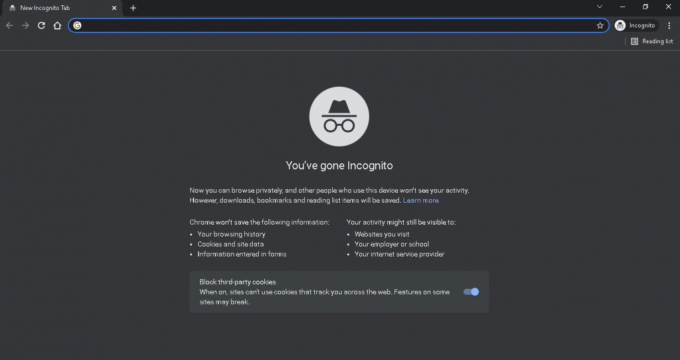
यह भी पढ़ें:ओपनएआई चैटजीपीटी में 'महत्वपूर्ण समस्या' को ठीक करता है जो उपयोगकर्ताओं को दूसरों के वार्तालाप इतिहास को देखने देता है
विधि 7: ब्राउज़र कैश साफ़ करें
आपके ब्राउज़र की कैशे और कुकीज़ सभी आवश्यक जानकारी जैसे लॉगिन विवरण, अस्थायी डेटा और बहुत कुछ संग्रहीत करती हैं। समय के साथ, यह संग्रहीत जानकारी दूषित हो सकती है और चैटजीपीटी पर लॉगिन समस्याओं का परिणाम हो सकता है। इसलिए, ब्राउज़र कैश और कुकीज़ साफ़ करें और ऐसा करने की प्रक्रिया को हमारे गाइड की मदद से जानें Google क्रोम में कैशे और कुकीज़ कैसे साफ़ करें.
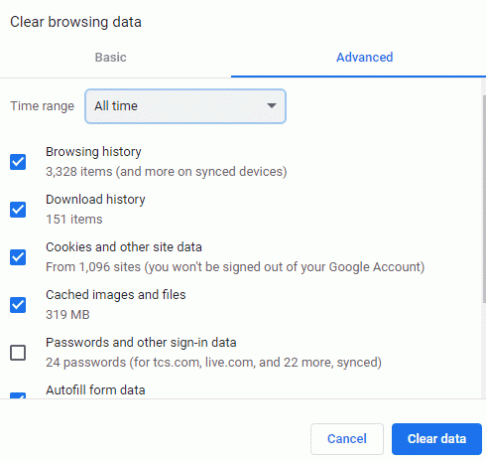
विधि 8: ब्राउज़र एक्सटेंशन अक्षम करें
यदि आपने अपने पीसी पर ब्राउज़र एक्सटेंशन सक्षम किए हैं, तो वे आपको चैट GPT में लॉग इन करने से रोक सकते हैं। इसलिए, ChatGPT लॉगिन समस्या को ठीक करने के लिए, निम्न चरणों की सहायता से इन ब्राउज़र एक्सटेंशन को अपने डिवाइस से अक्षम करें:
1. खोलें गूगल क्रोम अपने पीसी पर ब्राउज़र और पर क्लिक करें तीन ऊर्ध्वाधर बिंदु शीर्ष पर।
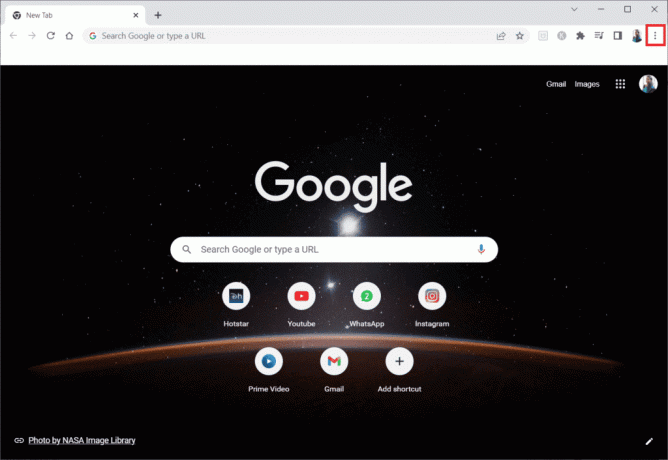
2. चुनना अधिक उपकरण ड्रॉप-डाउन मेनू से और पर क्लिक करें एक्सटेंशन.
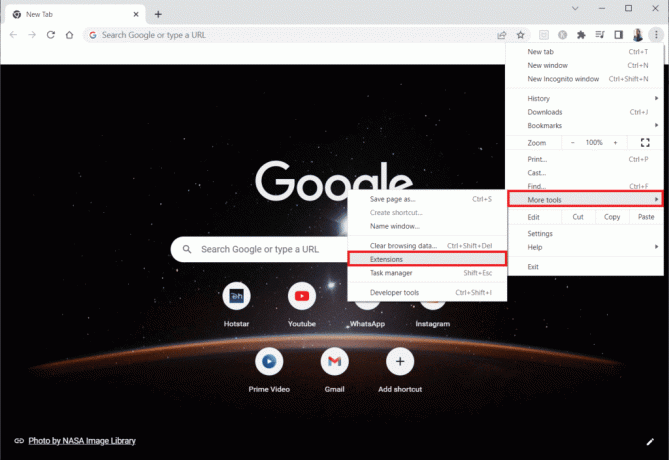
3. अगला, बंद करें के लिए टॉगल करें एक्सटेंशन जो सक्षम हैं। यहाँ, Google मीट ग्रिड दृश्य उदाहरण के तौर पर दिखाया गया है।

यह भी पढ़ें:पैसे कमाने के लिए चैटजीपीटी का उपयोग कैसे करें
विधि 9: ब्राउज़र को अपडेट करें
एक पुराना ब्राउज़र आपको चैट जीपीटी प्लेटफॉर्म में लॉग इन करने से रोक सकता है। यदि ऐसा है, तो आपको अपना ब्राउज़र अपडेट करना होगा। यदि आप ChatGPT वेबसाइट में लॉग इन करने के लिए Google Chrome का उपयोग कर रहे हैं, तो इसे अपडेट करने के लिए नीचे दिए गए चरणों को देखें:
1. लॉन्च करें शुरुआत की सूची और खुला गूगल क्रोम यह से।
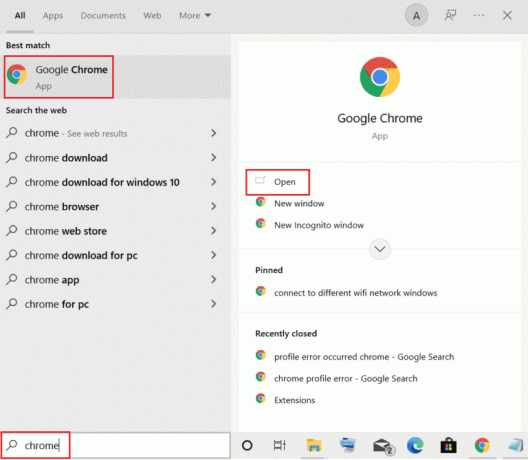
2. क्लिक करें तीन ऊर्ध्वाधर बिंदु शीर्ष पर खोलने के लिए समायोजन मेनू से।

3. अब, पर क्लिक करें क्रोम के बारे में बाएं पैनल से टैब।
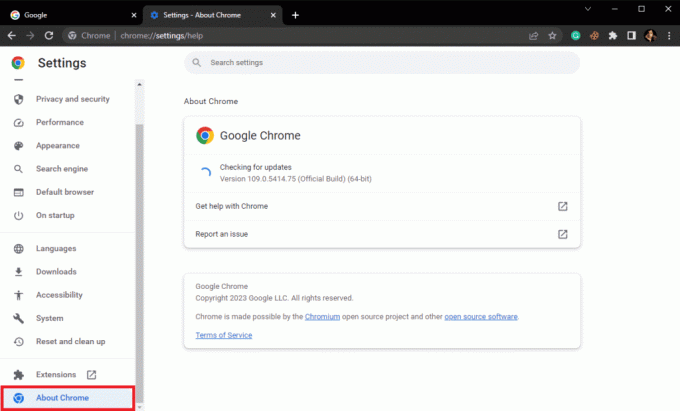
4. क्रोम होगा अपडेट के लिए स्वचालित रूप से देखें; यदि कोई हो, तो यह उन्हें स्थापित करेगा।

विधि 10: वीपीएन को अक्षम करें
भले ही वीपीएन का उपयोग करना आपके इंटरनेट कनेक्शन को उजागर होने से रोकने का एक शानदार तरीका है दुर्भावनापूर्ण गतिविधियों के लिए, कभी-कभी यह कुछ लॉगिन गतिविधियों में हस्तक्षेप कर सकता है, जिसमें एक चैटजीपीटी। इसलिए, बिना किसी समस्या के लॉग इन करने के लिए अपने डिवाइस पर वीपीएन को अक्षम करने का प्रयास करें। आप हमारे गाइड का उल्लेख कर सकते हैं विंडोज 10 पर वीपीएन और प्रॉक्सी को डिसेबल कैसे करें इस पद्धति पर अधिक जानकारी के लिए।

विधि 11: ब्राउज़र स्विच करें
यदि ऊपर बताए गए तरीकों में से किसी ने भी अब तक आपकी मदद नहीं की है और आप अभी भी सोच रहे हैं कि चैट जीपीटी लॉगिन क्यों काम नहीं कर रहा है, तो आप अंत में एक अलग ब्राउज़र पर स्विच करने का प्रयास कर सकते हैं। ChatGPT लॉगिन समस्याओं को हल करने में ब्राउज़र को बदलने से बहुत मदद मिल सकती है। कुछ बेहतरीन इंटरनेट ब्राउज़र हैं जो आपको आसानी से ऑनलाइन मिल जाते हैं। आप हमारे गाइड को भी देख सकते हैं बेनामी ब्राउजिंग के लिए शीर्ष 11 सर्वश्रेष्ठ डीप वेब ब्राउजर और उनके द्वारा चैटजीपीटी में सुरक्षित रूप से लॉग इन करें।
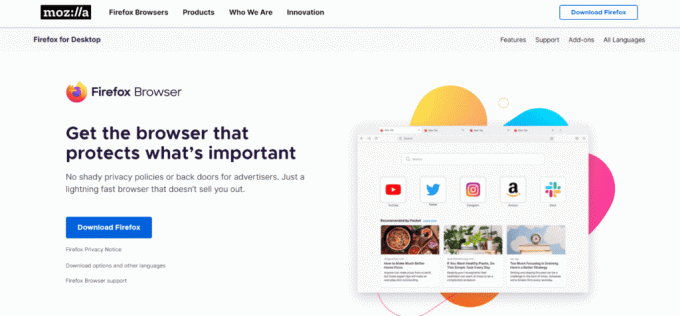
यह भी पढ़ें:ChatGPT उपयोगकर्ता दूसरों के वार्तालाप इतिहास को देखने में सक्षम होने की रिपोर्ट करते हैं
विधि 12: चैटजीपीटी समर्थन से संपर्क करें
अंत में आप संपर्क कर सकते हैं चैटजीपीटी सपोर्ट यदि आप प्लेटफ़ॉर्म पर लॉगिन समस्या से छुटकारा नहीं पा सकते हैं। आप विशेषज्ञों तक बात पहुंचा सकते हैं और कोई तकनीकी समस्या होने पर समस्या का समाधान कर सकते हैं। ChatGPT आधिकारिक सहायता पृष्ठ के माध्यम से, आप सहायता टीम से तुरंत संपर्क कर सकते हैं।
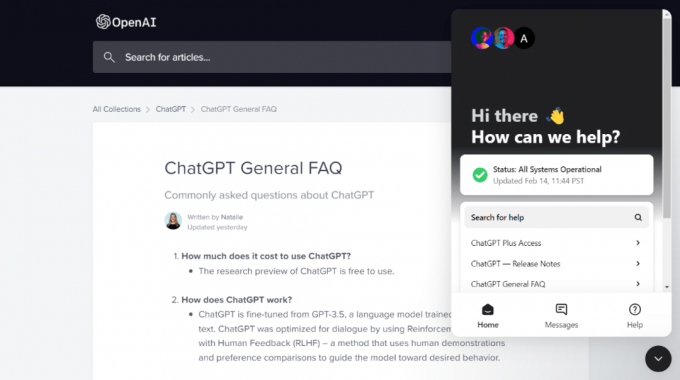
अक्सर पूछे जाने वाले प्रश्न (एफएक्यू)
Q1। चैट GPT अनुपलब्ध क्यों है?
उत्तर. यदि चैट जीपीटी अनुपलब्ध है, तो यह सर्वर के बहुत व्यस्त होने के कारण आपके अनुरोध को संभालने के लिए हो सकता है।
Q2। मैं चैटजीपीटी में कैसे लॉग इन कर सकता हूं?
उत्तर. आप की आधिकारिक वेबसाइट पर जाकर ChatGPT में लॉग इन कर सकते हैं ओपनएआई और उसके बाद इसकी एपीआई कुंजी के लिए साइन अप करना।
Q3। चैटजीपीटी में क्षमता से इसका क्या मतलब है?
उत्तर. क्षमता पर चैटजीपीटी का अर्थ है कि सर्वर अतिभारित हैं और कोई अतिरिक्त अनुरोध लेने में असमर्थ हैं।
Q4। क्या चैटजीपीटी विकल्प हैं?
उत्तर. हाँ, कई चैटजीपीटी विकल्प हैं जो आप इंटरनेट पर पा सकते हैं। उनमें से एक Google बार्ड एआई है।
Q5। चैटजीपीटी मेरे डिवाइस पर काम क्यों नहीं कर रहा है?
उत्तर. यदि चैटजीपीटी आपके डिवाइस पर काम नहीं कर रहा है, तो यह सर्वर डाउनटाइम, अस्थिर इंटरनेट कनेक्शन, वीपीएन या डीएनएस समस्या या रखरखाव के कारण हो सकता है।
अनुशंसित:
- लिंक्डइन पर आपके कितने कनेक्शन हो सकते हैं?
- फिक्स ड्रॉपबॉक्स लिंक काम नहीं कर रहा है
- चैटजीपीटी 4 का उपयोग कैसे करें
- निबंध लिखने के लिए चैटजीपीटी का उपयोग कैसे करें
यह हमें हमारे गाइड के अंत में लाता है चैटजीपीटी लॉगिन समस्या. हमें उम्मीद है कि गाइड ने चैटजीपीटी लॉगिन के बारे में आपके सभी संदेहों को दूर करने में मदद की है और आप ऊपर बताए गए तरीकों की मदद से समस्या को जल्दी ठीक कर सकते हैं। कृपया अपने अन्य प्रश्नों और सुझावों को नीचे टिप्पणी अनुभाग में छोड़ दें।
Elon TechCult में एक तकनीकी लेखक हैं। वह लगभग 6 वर्षों से कैसे-कैसे गाइड लिख रहा है और उसने कई विषयों को कवर किया है। उन्हें विंडोज, एंड्रॉइड और नवीनतम ट्रिक्स और टिप्स से संबंधित विषयों को कवर करना पसंद है।



